ハードドライブのフォーマットは非常にシンプルで一般的なタスクです。 これを使用すると、ハードドライブ上のすべてのデータをすばやく消去して、使用可能なすべてのスペースを再び確保できます。 また、プロセス中にファイルシステムを変更することもできます。 ただし、通常のフォーマットに加えて、 Windows、ハードドライブのはるかに完全で徹底的な消去を実行できるようにする新しいレベルのフォーマットがあります。 これは、低レベル形式、またはとして知られているものです ローレベルフォーマット .
すでにご存じのように、ハードディスクをフォーマットしても、ディスクに保存されているデータは消去されず、ファイルシステムが削除され、他のデータが配置されるのを待つ間、そのすべての領域が「使用可能」としてマークされます。 このようにして、特定のソフトウェアを使用して、このデータを比較的簡単に復元できます。

低レベルのフォーマットとは
ファイルシステムのみを消去する通常のフォーマットとは異なり、低レベルのフォーマットは、ハードディスク表面のすべてのセクターを消去することで行います。 この方法では、ハードディスクに保存されたデータを復元できません。 ディスクのすべてのセクターが空になりました プロセス中、ディスクのすべてのセクターを「0」で埋めます。
さらに、このタイプのフォーマットは、データを消去して復元を不可能(または非常に複雑)にするだけでなく、損傷または破損したセクターなどのハードディスク上の問題を解決するのにも役立ちます。
過去の低レベルのフォーマットは、 ハードドライブを工場から新品のままにしておく 。 ただし、この手法は、最先端の製造業者または技術者のみが実行できます。 ユーザーがそのようなハードドライブをLLFすることはできません。 ただし、ハードディスクのすべてのセクターを「0」で埋め、データを消去してディスクを工場出荷時の状態に保つことができる、低レベルのフォーマットと同等の手法があります。
そして、そのための最も人気のあるプログラムはHDD Low Level Formatです。
HDD低レベルフォーマット機能
HDD低レベルフォーマット は(制限はありますが)無料のプログラムで、ハードディスクのすべてのセクターをクリーンアップし、その情報に「0」およびその他のランダムデータを入力できます。 このようにして、非常にシンプルなインターフェースとリスクや複雑さのないプロセスにより、ハードドライブを工場出荷時と同じように残すことができます。
このプログラムは、 実質的にすべてのハードドライブと互換性があります 市場で見つけることができます。 すべてのブランドとスムーズに連携することに加えて、IDE、SATA、SAS、SCSI、M.2などのすべてのタイプの接続をサポートします。 通常のハードドライブとソリッドステートドライブで動作します(SSD)、このプログラムはドライブで実行する書き込みの数が多いため、ドライブで使用することはお勧めしません。 USBスティックやSDカードだけでなく、内蔵および外付けハードドライブでも使用できます。
このプログラムは、 無料、 ただし、速度制限は50 MB /秒(毎時180 GBをフォーマットするのと同じです) 3.30ドル払えば、この速度制限を取り除き、ドライブをフルスピードでフォーマットできます。
HDD Low Level Formatでハードディスクをフォーマットする方法
プログラムを開くと、最初に表示されるのは次のようなウィンドウです。
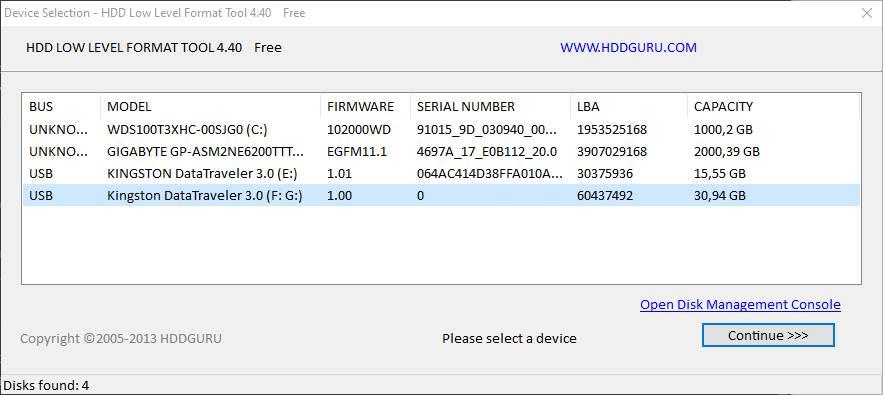
その中に見ると、コンピュータに接続したすべてのハードドライブとすべてのストレージユニットが表示されます。 したがって、あとは、フォーマットするディスクを選択するだけです。 対応するディスクを選択し、間違いをしないようにしてください。 ディスクの選択を間違えると、すべてのデータが失われます。
ユニットを選択すると、次のような3つのタブがある新しいウィンドウが表示されます。 最初のタブでは、 技術データの要約 ユニットの。 正しい単位を選択したことを確認するのに役立ちます。
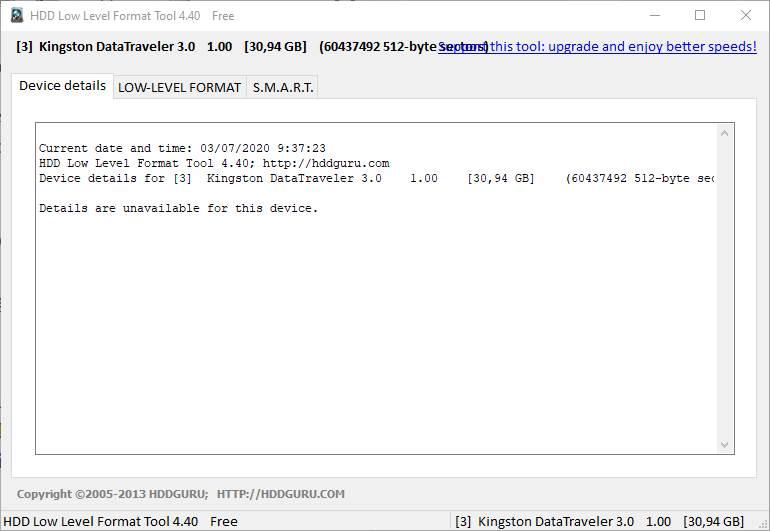
"スマート" タブを使用すると、ハードドライブからSMARTデータを取得できます。これにより、とりわけ、その健康状態を知ることができます。 USBメモリまたはSDカードを選択している場合、SMARTがないため、あなたの健康状態を知ることができません。
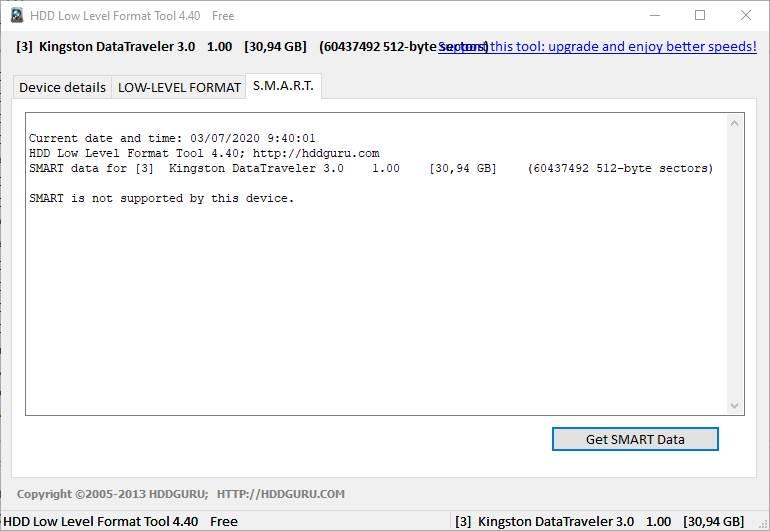
そして第三に、私たちに興味のあるタブ: 低レベルフォーマット 。 ここから、フォーマットプロセスを開始します。 このウィンドウで強調できる唯一のことは、ハードドライブをすばやくフォーマットしてMBRのみを削除し、データを上書きしない「クイックワイプ」ボックスです。 このボックスをオフのままにすると、低レベルのフォーマットが実行されます。
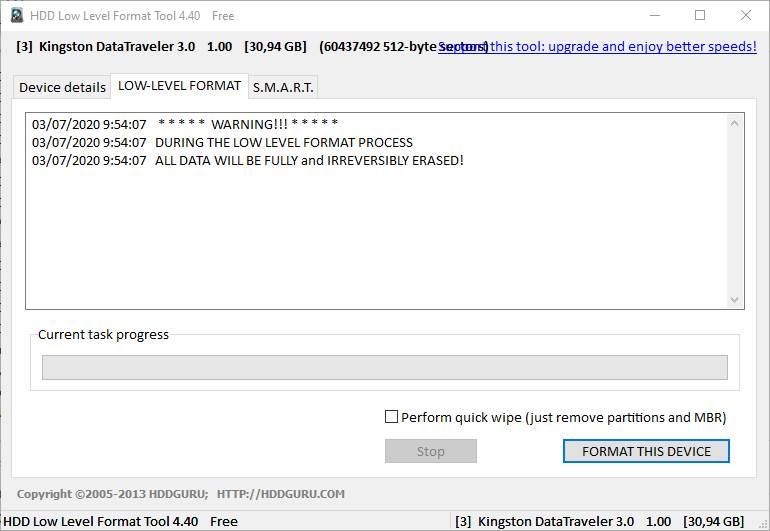
をクリックします」 このデバイスをフォーマット 」とフォーマット処理が開始されます。 このプロセスには時間がかかる場合があります。 数時間でも。 ハードディスクの合計サイズと速度によって異なります。 プロセス中に、すべてのパーティションが消去され、ハードディスクに保存されているデータが破壊されます。
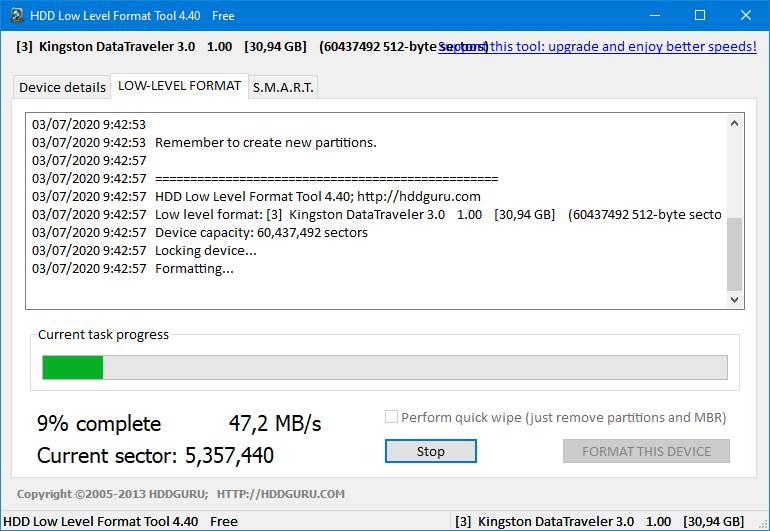
プロセスが完了して準備ができるのを待ちます。 100%に達すると、ハードドライブがフォーマットされます。 もちろん、プロセス中に、パーティションテーブルを含むディスク全体の完全な消去が実行されることを覚えています。 したがって、このディスクを再び使用する前に、新しいパーティションテーブル(MBRまたはGPT)を作成し、少なくともXNUMXつの完全または部分的なパーティションをフォーマットする必要があります。
低レベルのフォーマット後に行うこと
フォーマットプロセスが完了したら、ハードディスクを使用する前に、フォーマットする必要があります。 これはWindows自体から実行できます。これは、ユニットを接続すると、次のようなメッセージが表示され、ユニットを完全にフォーマットできるようになるためです。

さらに、次のような他のプログラムに頼ることもできます。 ミニツールパーティションウィザード 、これでLLFを作成したばかりのドライブを簡単にフォーマットできます。
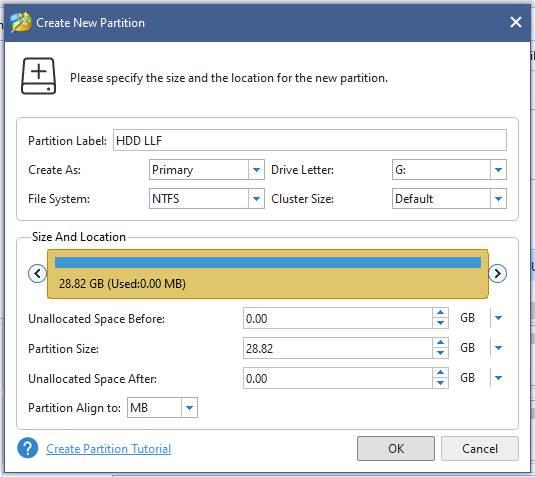
ケースは、先ほどフォーマットしたドライブをフォーマットすることです。 これにより、すべてのスペースが利用可能になり、問題なくデータの保存を開始できます。
ダウンロードする
このプログラムは以下から無料でダウンロードできます。 次のリンク 。 インストール可能なバージョンのプログラムをダウンロードするか、ポータブルバージョンを使用するかを選択できます。 このXNUMX番目は、インストールせずに使用でき、常にUSBメモリを持って携帯できます。
